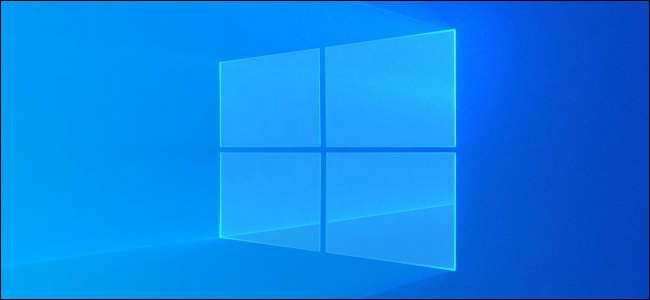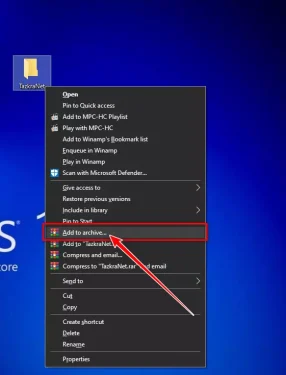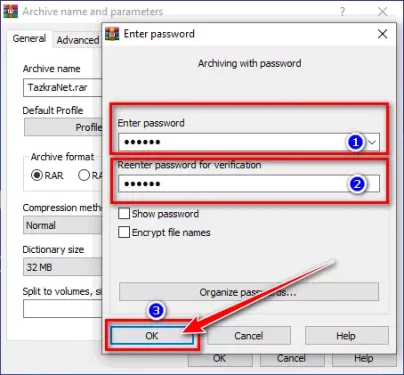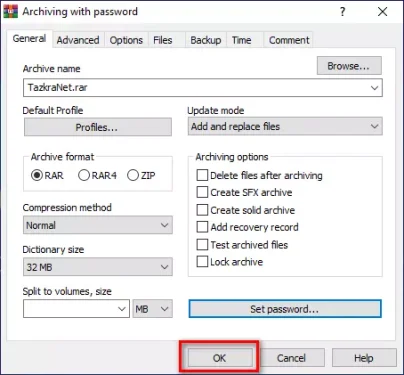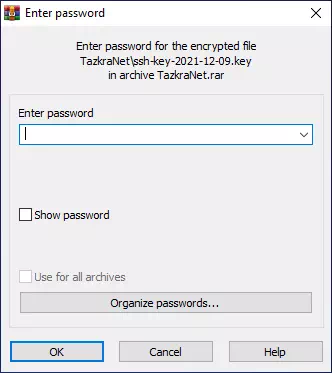إليك كيفية استخدم برنامج WinRAR لحماية الملفات والمجلدات الأكثر أهمية بكلمة مرور.
هناك المئات من برامج ضغط الملفات والأرشفة المتاحة لنظام التشغيل ويندوز ، ولكن هناك عدد قليل يؤدي المهام المطلوبة على أكمل وجه ويعد اضفل برنامج لفك الضغط هو WinRAR.
بشكل أساسي ، يوفر لك برنامج WinRAR فترة تجريبية مجانية ، ولكن في الواقع ، يمكنك استخدامه مجانًا إلى أجل غير مسمى. برنامج WinRAR هو أحد حلول الضغط والأرشفة الأكثر استخدامًا والمتاحة على الإنترنت.
باستخدام برنامج WinRAR ، يمكنك بسهولة عرض وإنشاء أرشيفات بصيغة ملف RAR أو ZIP. أيضًا ، يمكنك إلغاء ضغط أنواع مختلفة من تنسيقات ملفات الأرشيف أيضًا. على الرغم من كونها مجانية ، تدعم الأداة أيضًا إنشاء أرشيفات مشفرة وذاتية الاستخراج ومتعددة الأجزاء.
في هذه المقالة سوف نتحدث عن إنشاء أرشيفات مشفرة. نعم ، من السهل جدًا إنشاء ملفات RAR أو ZIP مشفرة عن طريق برنامج WinRAR ، لكن العديد من المستخدمين لا يعرفون كيفية القيام بذلك.
خطوات حماية الملفات أو المجلدات بكلمة مرور باستخدام برنامج WinRAR
إذا كان لديك برنامج WinRAR مثبتًا على جهاز الكمبيوتر ، فيمكنك استخدامه لقفل الملفات والمجلدات بكلمة مرور. بمجرد التشفير ، يجب على المستخدمين إدخال كلمة المرور لاستخراج الملفات المقفلة.
فقد قمنا بمشاركتك خطوة بخطوة كيفية استخدام WinRAR لقفل المجلد وحماية الملفات والمجلدات بكلمة مرور. هيا بنا نتعرف على ذلك.
- قم بالنقر بزر الماوس الأيمن على الملفات أو المجلدات التي تريد قفلها.
- ثم في قائمة النقر بزر الماوس الأيمن ، حدد خيار (Add to archive) والذي يعني إضافة إلى الأرشيف.
قم بالنقر بزر الماوس الأيمن على الملفات أو المجلدات التي تريد قفلها - في نافذة اسم الأرشيف والمعلمات ، حدد صيغة (Archive format) والتي تعني الأرشيف.
- الآن ، في الجزء السفلي ، قم بالنقر فوق خيار (Set password) لتعيين كلمة المرور.
- في النافذة المنبثقة التالية ، أدخل كلمة المرور ثم أعد إدخالها مرة أخرى للتأكيد. بمجرد الانتهاء ، انقر فوق الزر (Ok) للموافقة.
- في النافذة الرئيسية ، انقر على زر (Ok) للموافقة.
- الآن ، متى إذا حاول أي شخص استخراج الملفات ، فسيتعين عليه إدخال كلمة المرور لكي يستطيع تصفح الملفات وعرضها وإستخراجها.
إذا حاول أي شخص استخراج الملفات ، فيجب عليه إدخال كلمة المرور
وهذه هي الطريقة التي يمكنك بها حماية ملف أو مجلد بكلمة مرور باستخدام WinRAR.
قد لا يكون WinRAR خيارًا مثاليًا لحماية الملفات بكلمة مرور ، ولكنه الخيار الأسهل. يمكن لأي شخص حماية ملفاته ومجلداته الأساسية بكلمة مرور في بضع ثوانٍ فقط باستخدام WinRAR.
قد يهمك أيضًا التعرف على:
نأمل أن تجد هذه المقالة مفيدة لك في معرفة كيفية حماية الملفات أو المجلدات بكلمة مرور باستخدام برنامج WinRAR. شاركنا رأيك وتجربتك في التعليقات.